您现在的位置是:首页 >其他 >echarts 图表导出PDF(带滚动条)/图片导出PDF网站首页其他
echarts 图表导出PDF(带滚动条)/图片导出PDF
效果展示
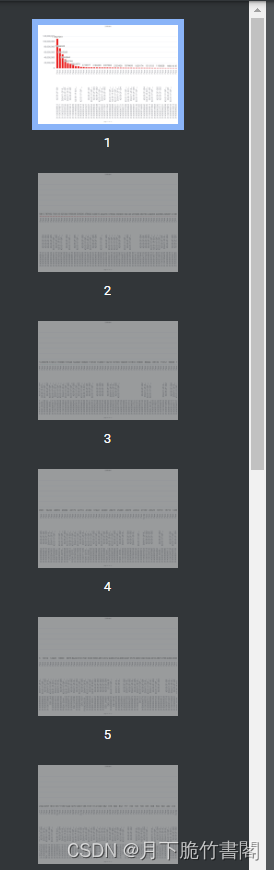
提出问题
在开发过程中,有需求是将展示出来的echarts图表导出为pdf
原本我的滚动条是使用echarts图表进行的滚动,但通过了解后得知,echarts图表如果带滚动条,他只能导出当前页的,因为滚动条以外的是还没有加载,无法导出.
如下图所示:
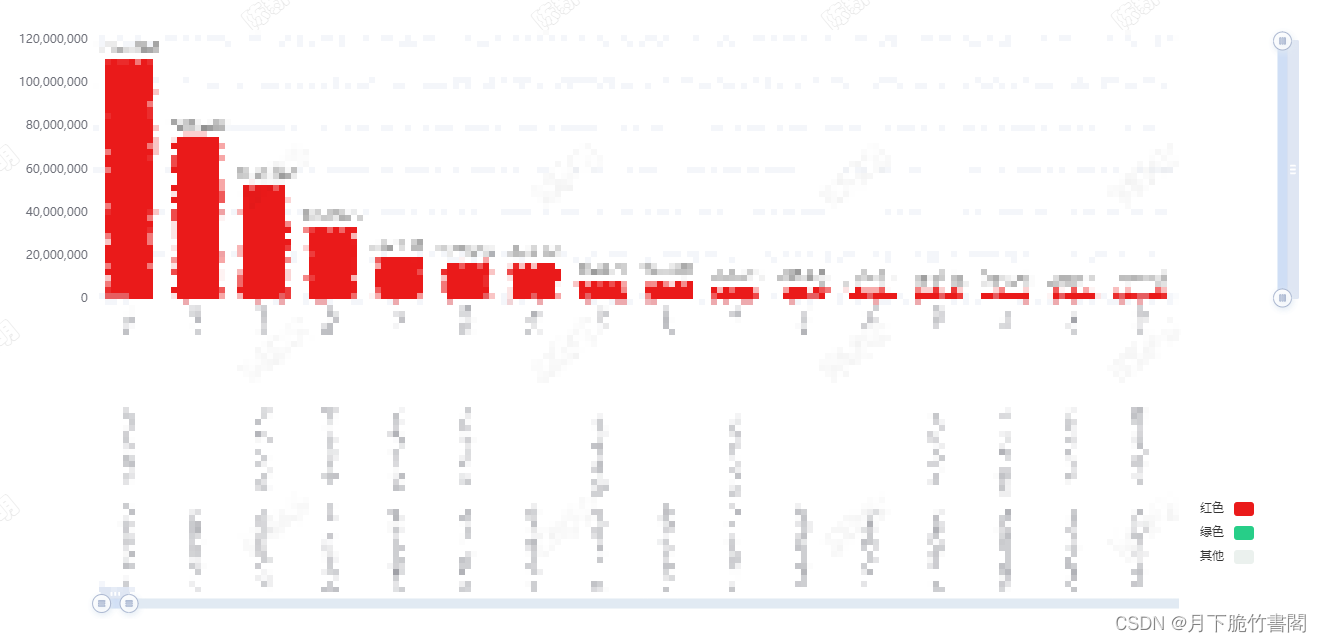
思考问题
后面通过思考和百度过后得知,可以以一种新的思想去解决:放弃echarts的滚动条,
使用div的滚动条,让echarts图表完全的显示出来
如下图所示:
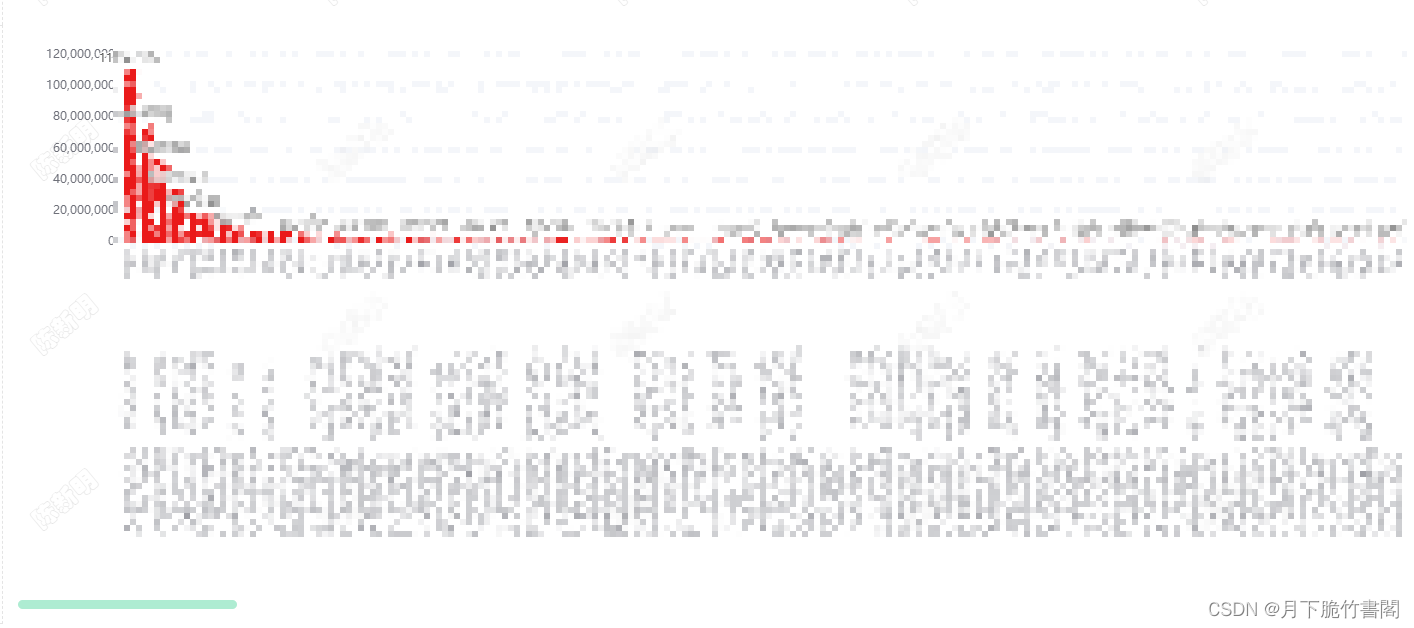
解决问题
解决这个问题:如何将已经展示出来的完全的图表分页导出PDF
通过了解后,需要下载jspdf和html2canvas(由于echarts是由canvas标签承载的,所以需要下载html2canvas)
- 下载插件命令:
npm install jspdf
npm install html2canvas - .vue文件中引入插件
import html2Canvas from "html2canvas";
import jsPDF from "jspdf"; - 使用!!
- html
<div style="height: 100%; padding-top: 40px">
<div class="title">{{ title }}</div>
<Tooltip content="导出PDF" placement="top-start" class="download">
<icon custom="iconfont icon-pdfdayin" @click="exportPDF" />
</Tooltip>
<div class="workbook-temp" ref="workbookTempRef">
<div :style="tempStyle" ref="exportContent">
<component
ref="componentRef"
:is="barLineScatter"
:ispreview="true"
:visib="visib"
:chartData="chartData"
:mark="mark"
/>
</div>
</div>
</div>
- JS
this.$refs.componentRef.myChart.getDom().getElementsByTagName("canvas")[0]说明:
echarts实体获取对应dom标签
//导出PDF
async exportPDF() {
//echarts 图表的canvas标签
const canvas = this.$refs.componentRef.myChart.getDom().getElementsByTagName("canvas")[0];
//由于我这里是动态的图表,所以使用逻辑判断:l:横向;p:纵向
const direction = this.chartData.yAxis[0]?.type == "value" ? "l" : "p";
const filename = '文件名称.pdf';
const title = "echarts图表名称";
this.domToPdf(canvas, filename, direction, title);
},
domToPdf(dom, filename, direction, title) {
//使导出的图表从最头开始
document.documentElement.scrollTop = 0;
document.body.scrollTop = 0;
html2Canvas(dom, {
allowTaint: true,
useCORS: true,
}).then((canvas) => {
//创建实体和设定字体颜色
let pdf = new jsPDF("landscape", "pt");
pdf.setFontSize(8);
pdf.setTextColor("#767676");
pdf.setFont("simhei");
//用于获取 HTML5 <canvas> 元素的 2D 渲染上下文对象
let ctx = canvas.getContext("2d");
ctx.canvas.willReadFrequently = true;
//PDF 的宽高(-20 和-30 是为了PDF 周边留白)
let pdfWidth = pdf.internal.pageSize.getWidth() - 20;
let pdfHeight = pdf.internal.pageSize.getHeight() - 30;
//echarts图表 的全部宽高
let contentWidth = canvas.width;
let contentHeight = canvas.height;
//PDF高宽比
let bi = pdfHeight / pdfWidth;
//图片宽 等比例缩小
let imgWidth = direction == "p" ? contentWidth : contentHeight / bi; // A4 页面宽度
//图片高 等比例缩小
let imgHeight = direction == "l" ? contentHeight : contentWidth * bi;
// 获取内容宽高与PDF宽高
let contentRadio = Math.max(contentWidth / pdfWidth, contentHeight / pdfHeight); //如果小于1 说明导出的图表宽高小于PDF宽高 图要全部图表宽高
if (contentRadio <= 1) {
imgWidth = contentWidth;
imgHeight = contentHeight;
}
const radioTmp = Math.min(pdfWidth / imgWidth, pdfHeight / imgHeight);
// 页面偏移
let positionX = 0;
let positionY = 0;
//高和宽一共有多少
let iLength = Math.ceil(contentHeight / imgHeight);
let jLength = Math.ceil(contentWidth / imgWidth);
for (let i = 0; i < iLength; i++) {
positionX = 0;
positionY = i * imgHeight;
for (let j = 0; j < jLength; j++) {
//获取截图所需图片的数据:(位置x,位置y,图片宽,图片高)
let imageData = ctx.getImageData(positionX, positionY, imgWidth, imgHeight);
//将 ImageData 转换为 base64 格式的图片数据
let base64Img = this.getImageDataDataURL(imageData);
// 添加页眉(头部居中)
pdf.text(`${title}`, pdf.internal.pageSize.width / 2, 10, "center");
//图片(图片base64码,图片类型,起始横轴,起始纵轴,等比缩放宽,等比缩放高)
pdf.addImage(base64Img, "JPEG", 10, 20, imgWidth * radioTmp, imgHeight * radioTmp);
//添加页尾(page 页数 of 总页数)(页尾居中)
pdf.text(
"page " + (i * jLength + j + 1) + " of " + iLength * jLength,
pdf.internal.pageSize.width / 2,
pdf.internal.pageSize.height - 10,
"center"
);
//如果不是最后一页,新增一个PDF页
if (!(i == iLength - 1 && j == jLength - 1)) pdf.addPage();
//x轴移动j+1 个图片宽度
positionX = (j + 1) * imgWidth;
}
}
// 下载操作
pdf.save(filename);
});
},
// 将 ImageData 转换为 base64 格式的图片数据
getImageDataDataURL(imageData) {
let canvasTemp = document.createElement("canvas");
canvasTemp.width = imageData.width;
canvasTemp.height = imageData.height;
canvasTemp.getContext("2d").putImageData(imageData, 0, 0);
return canvasTemp.toDataURL("image/png");
},
导出PDF 里面的页头中文乱码问题
1.在C:WindowsFonts路径中查找黑体常规字体
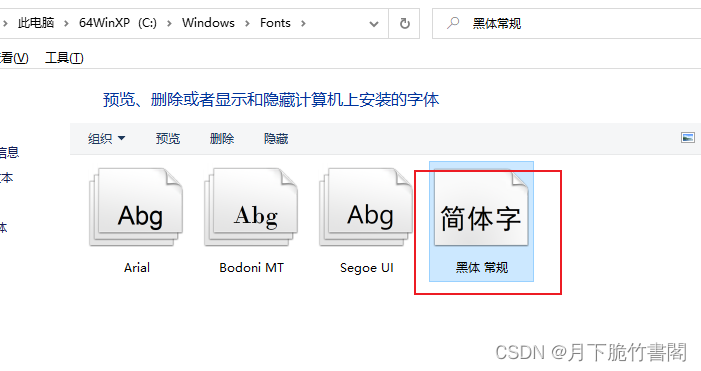
2.打开此网站将字体转base64码
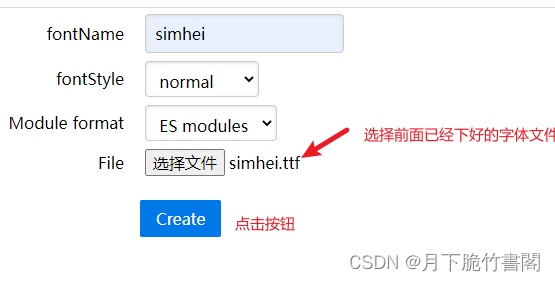

3.将文件复制到项目中
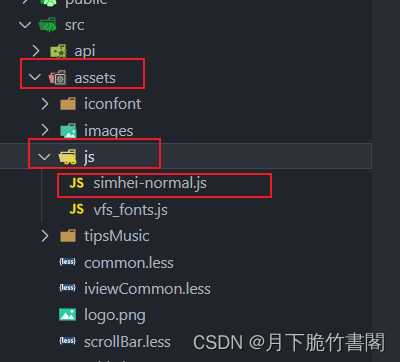
4.引入
import "@/assets/js/simhei-normal.js";
5.设定黑体常规字体
pdf.setFont("simhei");
名称是simhei-normal.js中设定的名字
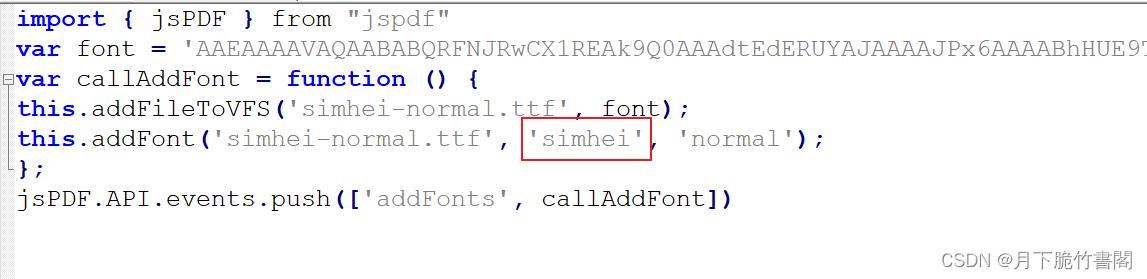
参数说明
-
html2Canvas参数说明
allowTaint:否允许跨域图片绘制
backgroundColor:指定截图背景颜色
canvas:指定截图结果输出的Canvas元素,如果不指定,则会创建一个新的Canvas元素
foreignObjectRendering:指定是否使用ForeignObject绘制,默认为false,使用ForeignObject可以支持复杂的CSS样式和布局,但是在一些浏览器中可能存在性能问题。
height:指定截图的高度,如果不指定,则使用自动计算的高度。
ignoreElements:指定忽略哪些DOM元素,可以是选择器表达式、DOM元素数组、或者函数。使用选择器表达式时,可以使用逗号分隔多个选择器;使用函数时,参数为当前DOM节点,返回值为true时会被忽略。
letterRendering:指定是否开启字形渲染,默认为false。如果设置为true,可能会导致较慢的渲染速度。
logging:指定是否显示日志信息,默认为false,如果设置为true,则会在控制台输出日志信息。
proxy:指定代理地址,如果需要跨域截图,则需要指定代理地址,否则会被浏览器拦截。
scale:指定截图的缩放比例,默认为1,可以设置为其他值来提高图像质量,但会导致截图时间增加。
useCORS:指定是否使用跨域资源共享(CORS)获取图像,默认为false。
width:指定截图的宽度,如果不指定,则使用自动计算的宽度。 -
addImage
pdf.addImage(pageData, "JPEG", 0, 0, imgWidth, imgHeight)- 图象数据
- 图象格式:JPEG PNG GIF WEBP BMP
- X:PDF 左上角x坐标轴
- y:PDF 左上角Y坐标轴
- width:图象在PDF文档中显示的宽度
- height:图象在PDF文档中显示的高度
- 图象别名
- 压缩方式:NONE:不压缩 FAST 快速压缩





 U8W/U8W-Mini使用与常见问题解决
U8W/U8W-Mini使用与常见问题解决 分享几个国内免费的ChatGPT镜像网址(亲测有效)
分享几个国内免费的ChatGPT镜像网址(亲测有效) stm32使用HAL库配置串口中断收发数据(保姆级教程)
stm32使用HAL库配置串口中断收发数据(保姆级教程) QT多线程的5种用法,通过使用线程解决UI主界面的耗时操作代码,防止界面卡死。...
QT多线程的5种用法,通过使用线程解决UI主界面的耗时操作代码,防止界面卡死。... SpringSecurity实现前后端分离认证授权
SpringSecurity实现前后端分离认证授权